是否有可靠的方法將 Linux HDD 克隆到 SSD?
現在還有數百萬使用者還在使用 Linux OS 或雙系統。但是,與 Windows 使用者相比,Linux 的應用程式實際上要少得多。例如,當 Linux 使用者想要將 Linux HDD 克隆到 SSD 時,很難找到相容或專有的 Linux 磁碟克隆軟體。
您可能會問如何將 Linux 克隆到 SSD?為了節省您寶貴的時間,我們將讓您知道兩種可靠的方法 — EaseUS Disk Copy 和 dd 指令。
| 比較 | EaseUS Disk Copy | dd 指令 |
|---|---|---|
| 適合使用者 | 普通和專業使用者 | 專業使用者 |
| 克隆成功率 | 100% | 不確定(使用不當會清除磁碟的資料。) |
| 免費或收費 | 收費 | 免費 |
在大多數情況下,有經驗的 Linux 使用者會建議您使用「dd」指令將 Linux HDD 克隆到 SSD 或將 Linux 硬碟克隆到更小/更大的固態硬碟。但是對於我們這樣的普通使用者,您能理解每個指令的作用嗎?
雖然不是基於 Linux,但 EaseUS Disk Copy 是支援 Linux 硬碟的,軟體可以輕鬆使用自動克隆 Linux 硬碟的方式取代 dd 指令。將一個硬碟內容轉移到另一個硬碟,操作簡單、快速且直接,指需點擊幾下。
方法 1. Linux 克隆硬碟到 SSD — EaseUS Disk Copy
EaseUS Disk Copy 是一款基於 Windows 系統的優秀磁碟克隆工具,軟體完全支援 HDD 到 SSD 的克隆,因此您可以達到以下目的。
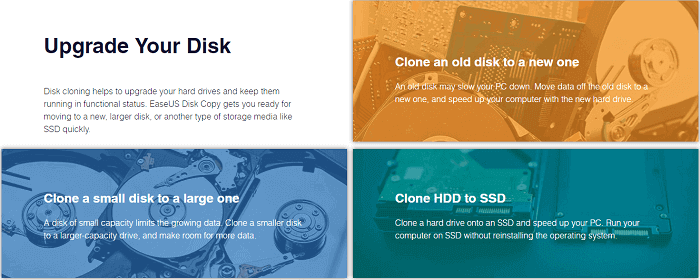
- 無需重新安裝即可輕鬆地將系統從 HDD 複製到 SSD。
- 將 Linux 硬碟升級到更大的硬碟或從舊硬碟升級到新硬碟。
- 用新的功能性硬碟更換故障硬碟。
- 由於逐扇區功能,您可以將整個 HDD 複製到 SSD 以保持兩個硬碟的使用相同。
毫無疑問,如果您正在尋找 Linux HDD 到 SSD 的克隆方法,EaseUS Disk Copy 應該是首選。在此頁面上,您將了解將 HDD 克隆到 SSD 的詳細教學,逐步將所有 Linux 安裝複製到新的 SSD。
如何使用 EaseUS Disk Copy 將 Linux 的 HDD 克隆到 SSD
Linux 將硬碟克隆到 SSD 只需四個步驟:
- #1. 原始磁碟清理(可選)
- #2. 連接桌上型或筆記型電腦中的原始硬碟和目標 SSD
- #3. 初始化 SSD(可選)
- #4. 使用 EaseUS Disk Copy 開始 Linux 硬碟
硬碟清理對於減少新 SSD 上的磁碟空間消耗是必要的,因為克隆後您的 SSD 肯定會與舊硬碟保持一致。透過預先刪除垃圾檔案和無用的大型檔案,您可以保持克隆硬碟的乾淨。接下來,您應該使用正確的連接方式將兩個硬碟連接到 Windows 電腦。桌上型電腦允許您透過安裝在主機中或通過 SATA 轉 USB 線連接兩個硬碟,而筆記型電腦僅允許您使用線或外接硬碟外殼進行連接。順帶一提,如果您的 SSD 是新購買的並且暫時未初始化,在進行磁碟克隆程序之前,請嘗試初始化 SSD,以便您的電腦可以辨識它。
最後,讓我們開始將 Linux 硬碟克隆到 SSD:
影片教學 — HDD 克隆到 SSD
本文教學也可用於使用 EaseUS Disk Copy 將 HDD 克隆到適用於 Linux 的 SSD。
文字教學
步驟 1. 從您的 Linux 電腦中取出硬碟並將其連接到安裝了 EaseUS Disk Copy 的另一台 Windows 電腦以及目標 SSD。
步驟 2. 在 EaseUS Disk Copy 上,點擊磁碟模式並選擇原始 Linux 硬碟。在左下角,您必須勾選逐扇區複製,這可以讓您將 Linux EXT 硬碟克隆到具有相同磁碟佈局的 Windows 中的 SSD。點擊下一步繼續。
步驟 3. 選擇要克隆/複製舊磁碟的目標 SSD,然後點擊下一步繼續。點擊確定以確認程式是否要求清除目標磁碟上的資料。
步驟 4. 檢查並編輯磁碟佈局為自動調整磁碟、複製為原始或編輯磁碟佈局。建議選擇「磁碟自動適應」。
- 「按源磁碟複製」選項會將原始磁碟上相同的磁碟區佈局複製/克隆到目標磁碟。
- 「編輯磁碟分佈配置」允許您手動調整目標磁碟上的磁碟區佈局或移動磁碟區佈局。
- 如果您的目標磁碟是 SSD,請記得勾選「如果目標是 SSD」選項。
點擊「執行」立即開始 Linux 硬碟克隆程序。
延伸閱讀:
方法 2. Linux 將硬碟克隆到 SSD — 使用 dd 指令
Linux 中的「dd」指令是什麼?簡而言之,「dd」是 Unix 和類 Unix 系統的指令行程式,其主要目的是轉換和複製檔案。在 Unix 上,硬體裝置驅動程式(例如硬碟)和特殊裝置檔案(例如 /dev/zero 和 /dev/random)與普通檔案一樣出現在檔案系統中。只要您掌握了每個基本的 dd 指令概念,並且對整個程序有一個清晰的邏輯,您就可以或多或少地花費二十步驟將 Linux 系統和程式從一個硬碟轉移到另一個硬碟。
克隆 Linux 硬碟步驟:
# init 0
ok boot
# dd if=/dev/rdsk/c0t0d0s2 of=/dev/rdsk/c0t2d0s2 bs=128k
# fsck /dev/rdsk/c0t2d0s2
# mount /dev/dsk/c0t2d0s2 /mnt
# cd /mnt/etc
# vi vfstab
(Modify entries for the new disk)
# cd /
# umount /mnt
# init 0
# boot disk2 -s
# sys-unconfig
# boot disk2
小結 — 將 HDD 克隆到 SSD Linux
在本文中,我們為您列出了兩種用於 Linux 克隆硬碟的解決方案。關於 dd 指令的第二種方法有點複雜,但很有效。如果您是電腦初學者,我們認為硬碟克隆軟體更適合,因為其簡單的步驟和直觀的介面。
這篇文章對你有幫助嗎?
相關文章
-
如何在 Windows 11/10/8/7 上建立 USB 隨身碟映像
![author icon]() Ken/2024-11-25
Ken/2024-11-25 -
(最簡單的方法)如何使用最佳 SSD 克隆軟體將 2.5 吋 SSD 複製到 M.2
![author icon]() Jack/2025-08-21
Jack/2025-08-21 -
![author icon]() Jack/2025-05-13
Jack/2025-05-13 -
![author icon]() Agnes/2025-03-24
Agnes/2025-03-24
教學影片

Windows 11/10/8/7對拷HDD和SSD


